本ブログで過去紹介したAndroidの「音量」調整に関わる記事をまとめて紹介します。
まず基本として、Androidの音量は5種類に大別されます。
- 着信・通知の音量
- メディアの音量
- アラームの音量
- イヤホンの音量
- 受話音量
それぞれ独立して音量が設定されるため、一方の音量変更は他方の音量と連動しません。
詳細は関連記事【Androidの音量を調整する方法まとめ! スマートフォンのボリューム5種類を個別に変更しよう】で解説しています。

音量の種類によって調整方法が異なるため、Android標準機能だけでは正直使いづらいですが、別途アプリを使えば様々な欠点を補うことが可能です。
Androidで頻繁に音量調整していたり、音楽を聴く機会が多いなら役立つ情報が多いハズ。
ぜひ、ご覧あれ。
音量調整をもっと便利にするアプリまとめ
Androidの音量調整をラクにしたり、機能を拡張する面白いアプリを紹介します。
着信と通知の音量を個別に分けて設定するアプリ
Androidの音量は5種類に大別され、「電話の着信音」や「アプリの通知音」はまとめて「着信・通知の音量」で設定されます。
- 着信・通知の音量
- メディアの音量
- アラームの音量
- イヤホンの音量
- 受話音量
そのため、例えば「電話の着信音量は大きく、LINEの通知音量は小さく」と設定できないのが基本です。
そこで「RingtoneControl」というアプリを使えば、「着信音」と「通知音」の音量を強制的に分けて設定できるようになります。
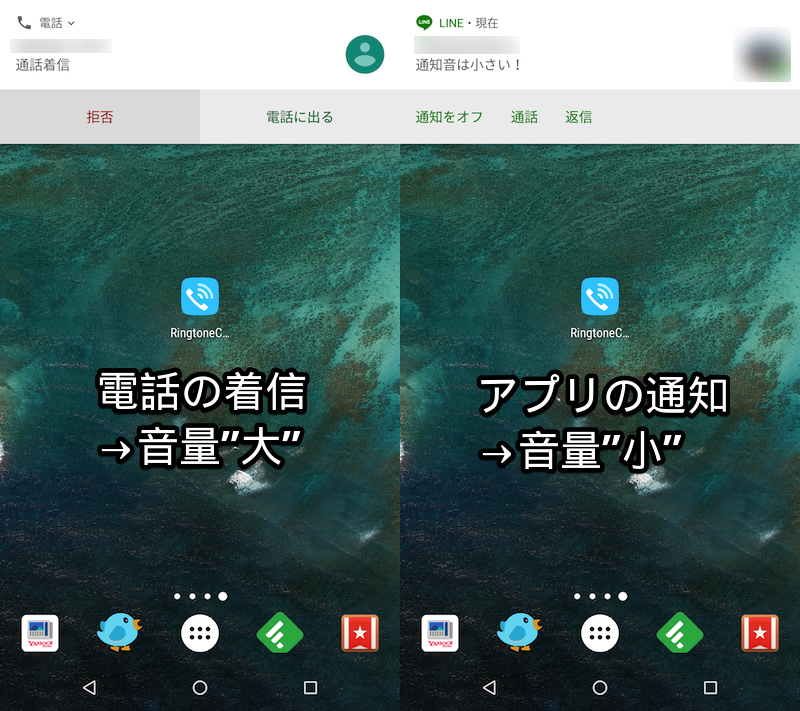
「電話の着信音量は大きく、LINEの通知音量は小さく」を実現できる。
詳細は関連記事【Androidで着信と通知の音量を個別に分けて設定する方法! スマートフォンのボリュームを独立して調整しよう】で解説しています。

メディア音量を優先的に調整するアプリ
音量ボタンを押すと、基本的には「着信・通知の音量」が優先的に変更され、「メディアの音量」は音楽を流している最中しか対象となりません。
そこで「Rocker Locker」というアプリを使えば、どのような状況でも音量ボタンを操作すると「メディアの音量」が優先的に変更されるようにします。
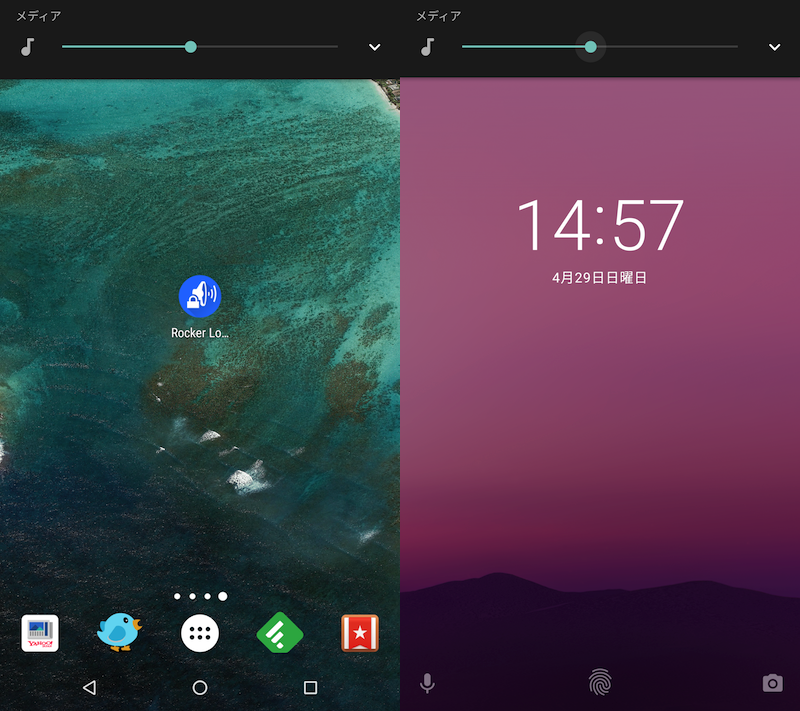
音楽を流していなくてもホームやロック画面で「メディアの音量」を調整できる。
詳細は関連記事【Androidのボリュームキーでメディア音量を優先的に調整する方法! ボタン操作でアプリのサウンドを変更しよう】で解説しています。

マナー/サイレントモード切替を無効化するアプリ
Androidでは音量ボタンでマナー / サイレントモード切替が可能ですが、ポケットやカバンに入れてるとき誤操作のリスクがあります。
そこで「音量モードロック」というアプリを使えば、音量ボタン操作でモードをまたぐ変更(ノーマルモード⇔マナーモード⇔サイレントモード)を無効化できます。
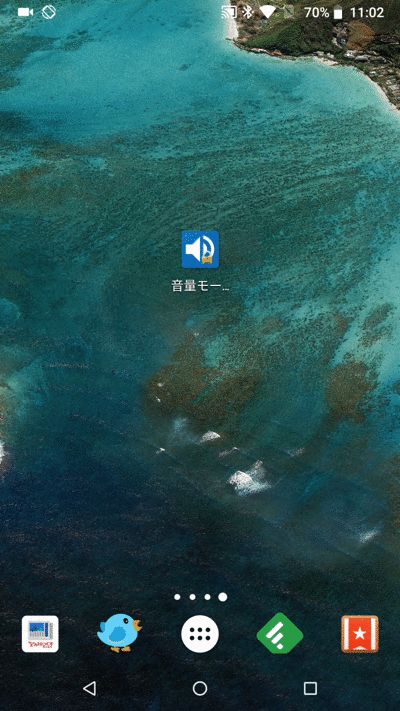
着信音を最小まで下げても、マナーモードへの切替が無効化される例。
詳細は関連記事【Androidの音量ボタンでマナー/サイレントモード切替を無効化する方法! 誤動作を防いでボリュームを固定しよう】で解説しています。

音量を一定値に固定するアプリ
5種類あるAndroidの音量は「種別によって調整方法が異なる」ため、気がつかないうちに意図しない音量へ変わっているケースがあります。
そこで「ボリュームコントロール」というアプリを使えば、「着信・通知の音量」や「メディアの音量」など各種音量ごと固定のボリューム値を設定できます。
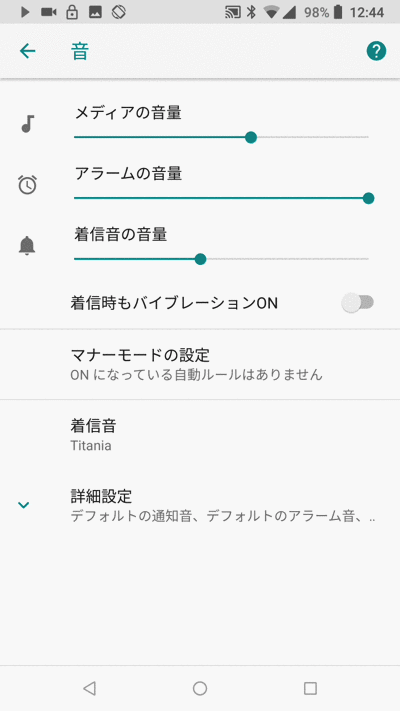
固定値を設定したメディア音量は、変更後も自動で元に戻る例。
詳細は関連記事【Androidの音量を一定値に固定する方法! 誤動作で勝手にスマートフォンのボリュームが変わるのを防ごう】で解説しています。

アプリごと音量を調整/記憶するアプリ
アプリ起動中に流れる音全般の音量は「メディアの音量」で一括設定されるため、アプリごと個別に音量値を定めることはできません。
そこで「App Volume Control」というアプリを使えば、アプリごと音量値を指定できます。
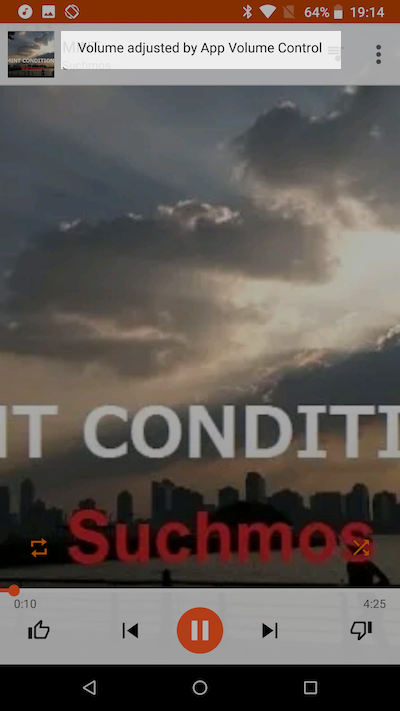
Google Play Music専用の音量値を設定した例。
詳細は関連記事【Androidの音量をアプリごと調整/記憶する方法! メディア機能個別に自動でボリュームを変更しよう】で解説しています。

音量をもっと細かく微調整するアプリ
Androidの音量は5種類に大別され、それぞれで調整可能な音量段階は決まっています。
- 着信・通知の音量:7段階
- メディアの音量:15段階
- アラームの音量:7段階
- イヤホンの音量:15段階
- 受話音量:5段階
そのため、微調整しても「音が大きすぎる or 小さすぎる」という悩みが生まれますが、「ExtraVolumeSimple」というアプリを使えば、ボリューム段階を増やすことができます。
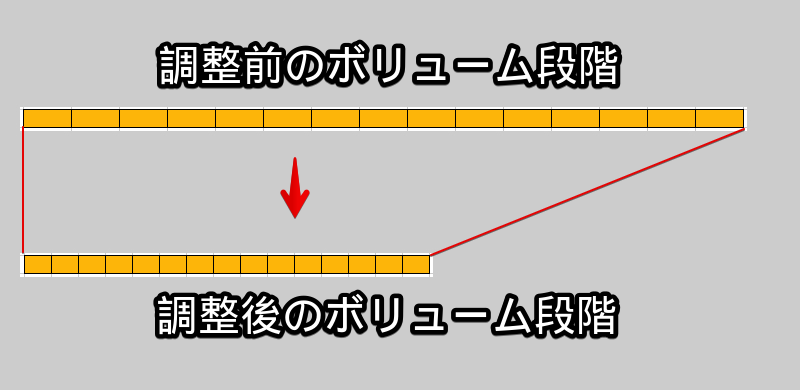
アプリの仕組みのイメージ。最大値を絞ることでより細かい音量調整を実現する。
詳細は関連記事【Androidの音量をもっと細かく微調整する方法! ボリューム段階を増やして最小をさらに下げる】で解説しています。

限界を突破して音量を上げるアプリ
アプリ![]() ボリュームブースターGOODEV使えば、Androidのボリュームを限界以上に大きく増幅できます。
ボリュームブースターGOODEV使えば、Androidのボリュームを限界以上に大きく増幅できます。
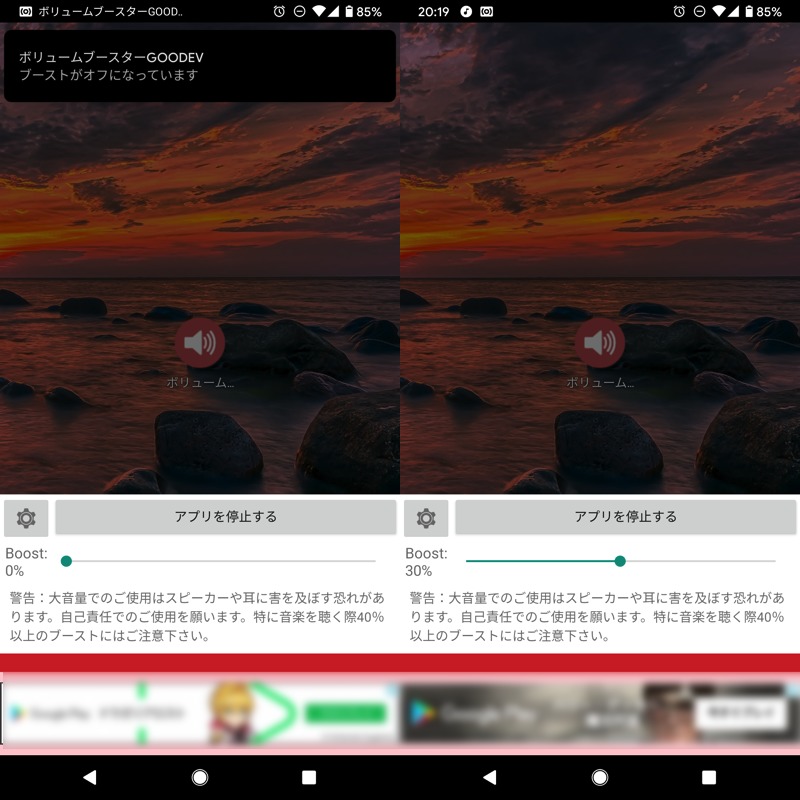
あまりに大きくすると音割れが酷くなるため注意が必要ですが、ミュージックや動画の音量が小さくて困っていれば試す価値アリです。
詳細は関連記事【スマホの音量を限界突破する方法! iPhone/Androidのスピーカー制限を解除して最大音量を上げよう】で解説しています。

音量種別ごと通知領域から変更するアプリ
「音量調整 in ステータスバー」または「Volume Notification」というアプリを使えば、「メディア音量」・「通話音量」などAndroidの機能種別ごとのボリュームを通知領域から変更できます。
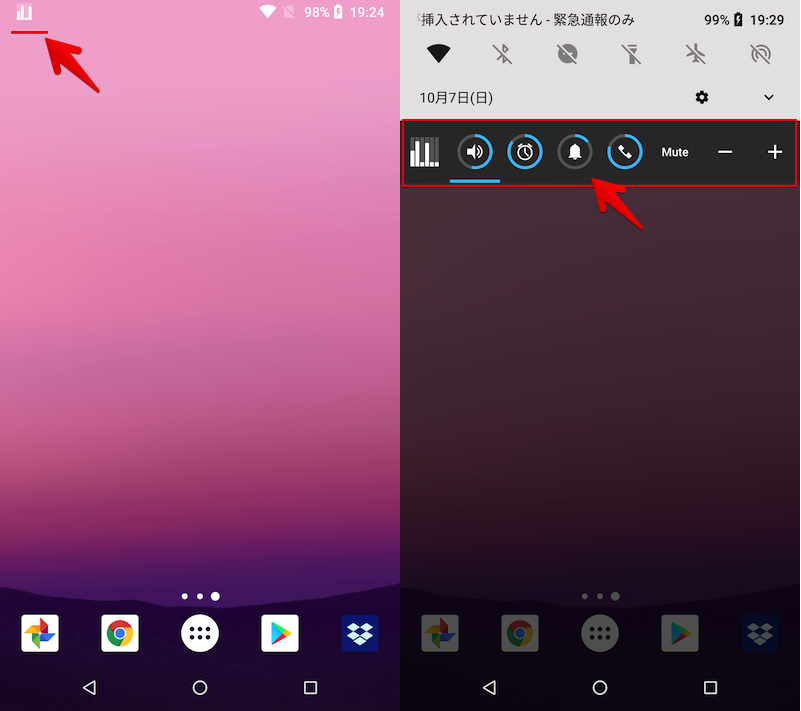
アプリ「音量調整 in ステータスバー」の画面例。
どちらのアプリも、通知領域から複数種別のボリュームをまとめて調整可能です。
詳細は関連記事【Androidの音量を機能別に通知領域から変更する方法! ボタンを押さずにボリューム種別ごとスライダ調整できる】で解説しています。

Galaxyの音量調整機能を超強化するアプリ
Galaxyシリーズ限定のアプリですが、「SoundAssistant」というアプリを使えば下記のようなボリューム調整機能をまとめて管理できます。
- スケジュール機能 – 時間帯に応じてサウンドを自動変更できる
- フローティング機能 – 様々な音量調整可能なSoundAssistantボタンを使える
- メディア音量の優先機能 – 音量ボタンで着信音ではなくメディア音量を変更できる
- アプリ別調整の機能 – 各アプリの音量をそれぞれ独立して変更できる
- 音質とエフェクト機能 – イコライザーなどで音質をカスタマイズできる
個別にアプリを導入せずとも「SoundAssistant」だけで実現できるため、Galaxyユーザーなら要チェックです。
詳細は関連記事【[Galaxy限定] アプリごと音量調整や曜日別サウンド自動変更をする方法! Androidボリューム機能を超カスタマイズしよう】で解説しています。

また、このようなGalaxyシリーズ限定のアプリや独自設定の情報も関連記事でまとめているので合わせてどうぞ。

ナビゲーションバーにビジュアライザーを表示するアプリ
![]() Muvizというアプリを使えば、再生している楽曲に合わせて、ナビゲーションバーにビジュアライザーを表示できます。
Muvizというアプリを使えば、再生している楽曲に合わせて、ナビゲーションバーにビジュアライザーを表示できます。
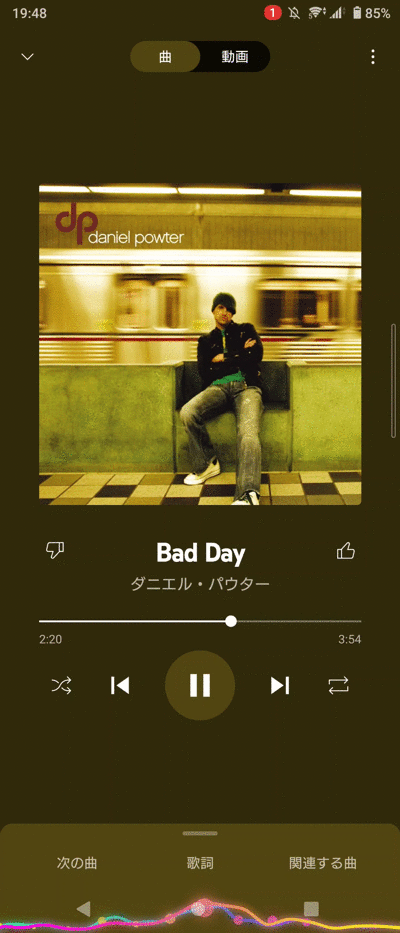
音楽再生中のビジュアライザー表示例。
プリセットのデザインが豊富に用意されており、さらに自分で調整したオリジナルデザインを設定することも可能です。
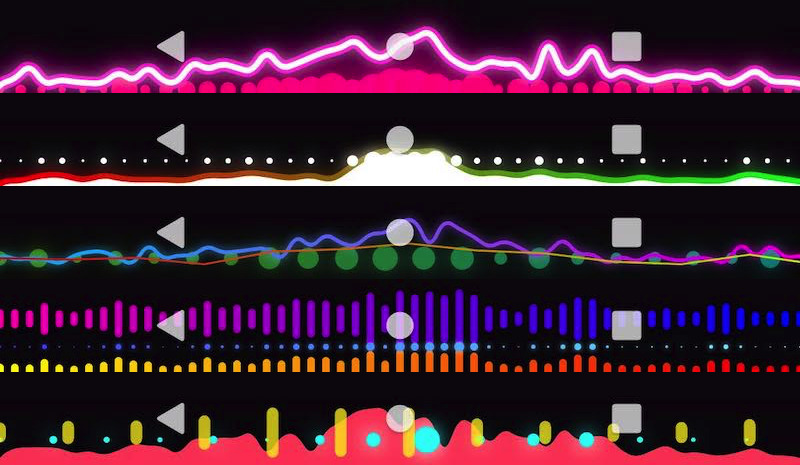
ビジュアライザーのデザイン例。
音楽を流す機会が多ければ、個性的なデザインを実現できてオススメです。
このようなナビゲーションバーのカスタマイズ情報は、まとめて関連記事【Androidでナビゲーションバーのカスタマイズ方法まとめ! 画面下ボタンの見た目や機能を変えよう】で解説しています。

MacroDroidで状況に応じて音量調整を自動化する方法まとめ
「MacroDroid」というアプリを使えば、様々な条件に応じてAndroidの音量機能を自動で調整できます。
本アプリの基本情報や使い方については、関連記事【MacroDroid – Androidでマクロを組んで作業を自動化! デザインもクールで使いやすい無料アプリ】で解説しています。

下記より音量調整に関わる「MacroDroid」のマクロ例を解説します。
イヤホン接続時にミュージックプレーヤーを再生する
下記マクロを設定すれば、イヤホンの「挿入 / 取り外し」に応じて、自動でミュージックを「再生 / 停止」の操作ができます。
- トリガー:ヘッドフォンの挿入 / 取り外し(イヤホンを接続したら)
- アクション:メディアを制御(例:Google Play Musicを再生)
- 条件:任意(設定しなくてもOK)
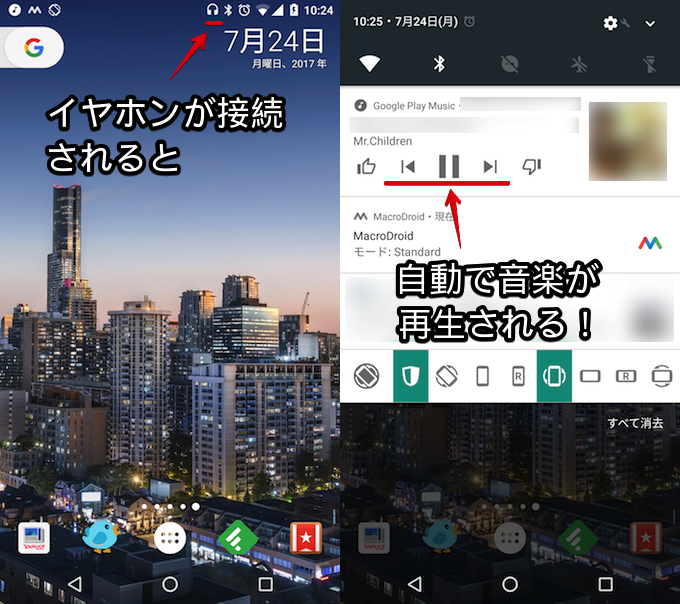
イヤホン接続を検知して、自動でミュージックが再生される例。
詳細なマクロ構築手順は、関連記事【Androidでイヤホン接続時にミュージック再生を自動化する方法! ヘッドホン挿入で音楽開始するマクロ】で解説しています。

指定アプリ終了時にミュージックプレーヤーを再生する
下記マクロを設定すれば、ゲームやYouTubeなどBGMが流れるアプリ終了後、自動でミュージックの「再生開始」ができます。
- トリガー:アプリの起動 / 終了(BGMが流れるアプリを終了したら)
- アクション:メディアを制御(例:Google Play Musicを再生)
- 条件:任意(設定しなくてもOK)
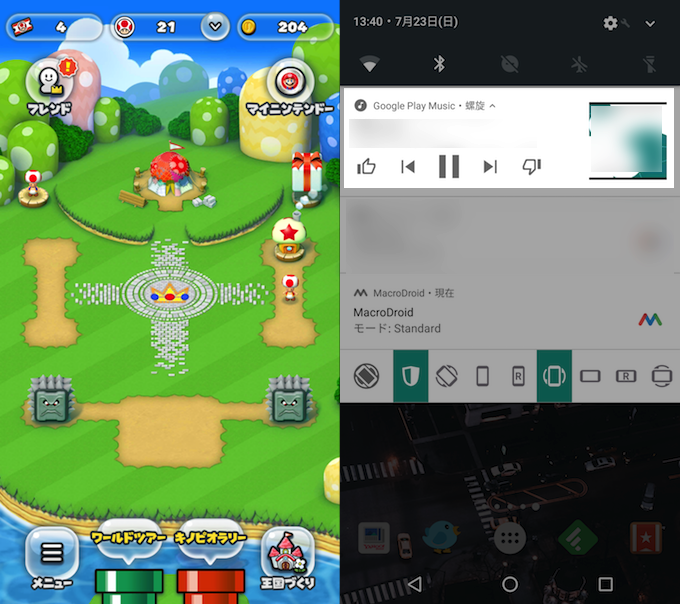
ゲームを閉じると楽曲が自動で再生される例。
詳細なマクロ構築手順は、関連記事【Androidでアプリ終了時にミュージック再生を自動化する方法! 特定条件で音楽開始/終了のマクロ】で解説しています。

指定アプリを起動した際に音量をオフにする
下記マクロを設定すれば、ゲームやYouTubeなどBGMが流れるアプリ起動時に、自動でメディア音量をオフ(0%)に変更できます。
- トリガー:アプリの起動 / 終了(音量をオフにしたいアプリを起動したら)
- アクション:音量を変更(メディア音量を0%に)
- 条件:任意(設定しなくてもOK)
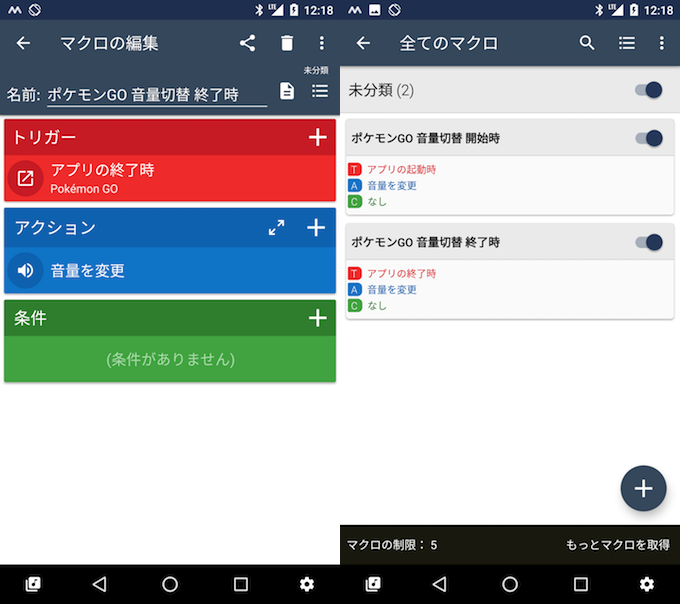
「ポケモンGO」の開始/終了を検知して、音量を切り替える例。
詳細なマクロ構築手順は、関連記事【ゲームアプリの音量を自動で消す方法! プレイ中のBGMや効果音をマナーモード状態にしよう】で解説しています。

自宅や会社でマナーモードオン/オフを切り替える
下記マクロを設定すれば、自宅や会社で接続しているWi-FiのSSID(ネットワーク名)に応じて、マナーモードのオン / オフを自動で切り替えできます。
マクロ①
- トリガー:Wi-FiのSSIDの変化(自宅のWi-Fi SSIDを検出したら)
- アクション:バイブレーションを有効化/無効化(マナーモードを解除)
- 条件:任意(設定しなくてもOK)
マクロ②
- トリガー:Wi-FiのSSIDの変化(自宅のWi-Fi SSIDが検出されなくなったら)
- アクション:バイブレーションを有効化/無効化(マナーモードを設定)
- 条件:任意(設定しなくてもOK)
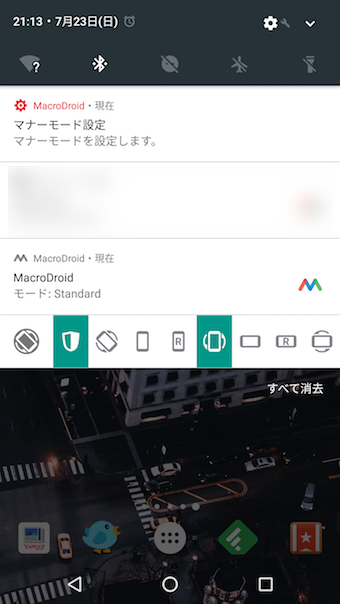
自宅のWi-Fi SSIDが検出されなくなった時にマナーモードとする例。

詳細な手順は関連記事で解説しています。
そのほかMacroDroidで設定できるマクロ例まとめ
今回は音量調整に関わるマクロ例を紹介しましたが、それ以外にもMacroDroidでできるコトはたくさんあります。
オススメのマクロ集は関連記事【MacroDroidでオススメのマクロ集まとめ! ルーティン作業はアクション/トリガーで自動化しよう】でまとめて解説しています。

遠隔からAndroidを鳴らすアプリまとめ
万が一Androidを紛失した際、遠隔から音を鳴らし、近くにあるか確認できると便利です。
例えば、Google公式アプリ「Find My Device(旧称:Androidデバイスマネージャー)」を使えば、遠隔で高音の着信音を鳴らす指示を飛ばすことができます。
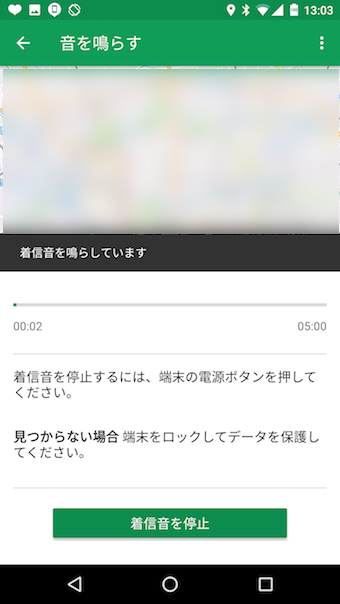

また対象のAndroidとペアリング中のAndroid Wearがあれば、スマートウォッチから遠隔で高音の着信音を鳴らす指示を飛ばすことができます。

Android Wear「Moto 360」から指示を送った例。

それ以外も含め、遠隔からAndroidを鳴らす方法は関連記事【Androidを遠隔で鳴らす方法まとめ! マナーモード(サイレント)でも強制的に高音を出して位置を特定しよう】で解説しています。

参考:
本記事の主旨である「音量調整」とはズレますが、Androidのボリューム機能に関わる情報を紹介します。
シャッター音を消す方法まとめ
Androidのカメラやスクリーンショットのシャッター音は独立して設定されます。
カメラは原則、どの機種であっても強制的に鳴る仕様となっていますが、次の方法で消音にできます。
| 方法 | シャッター音 | 使用するカメラ | 条件 |
|---|---|---|---|
| ①:無音モード アプリを使う |
完全に消える | 標準カメラ | Android 10以下 |
| ②:無音カメラ アプリを使う |
完全に消える | サードパーティ製カメラ | なし |
| ③:特定のカメラモード (動画)を使う |
小さくなる ※消えはしない |
標準カメラ | なし |
| ④:カメラ音の 内部設定値を変える |
完全に消える | 標準カメラ | Galaxyのみ |
| ⑤:改善アプリ GCamを使う |
完全に消える | サードパーティ製カメラ ※中身は標準カメラ同等 |
Pixelのみ |
| ⑥:rootアプリで システムファイルを編集する |
完全に消える | 標準カメラ | root環境 |
一方、スクリーンショット音は機種によって仕様が異なり、そもそもデフォルトで鳴らないデバイスも多いです。
以下、主要メーカー別の検証結果です。
| 機種名 | デフォルトのスクリーンショット音 |
|---|---|
| Xperia 10 II | 鳴らない |
| Galaxy A20 | 鳴らない |
| AQUOS sense3 | 鳴らない |
| arrows Be F-04K | 鳴らない |
| Pixel 3a XL | 鳴る ※マナーモードでも鳴る |
| OPPO Reno3 A | 鳴る ※マナーモードで鳴らない |
| HUAWEI P20 lite | 鳴る ※マナーモードで鳴らない |

検証したスマートフォン。
もしお使いの機種で画面キャプチャ音が鳴る場合、次の方法で消すことが可能です。
| 方法 | シャッター音 | 撮影方法 | 条件 |
|---|---|---|---|
| ①:マナーモードを オンにする |
完全に消える | 通常のスクショ 撮影手順 |
一部機種は非対応 (Pixelシリーズなど) |
| ②:サードパーティ製 スクショアプリを使う |
完全に消える | 特別なスクショ 撮影手順 |
なし |
カメラとスクリーンショット、それぞれを消音とする方法の詳細は、関連記事【Androidのシャッター音を消す方法! スマートフォンのカメラやスクリーンショットを無音で撮影しよう】で解説しています。

音量ボタンをもっと活用するアプリ
Android端末の側面にある音量ボタンは、別途アプリを導入してもっと有効活用できます。
例えば![]() Button Mapperというアプリを使えば、音量アップ・ダウンキー押下で好きな機能を呼び出せます。
Button Mapperというアプリを使えば、音量アップ・ダウンキー押下で好きな機能を呼び出せます。
▼割り当てる機能の一例
- ライト点灯/消灯
- 画面オン/オフ
- 曲送り
- 上/下に画面スクロール
- 電源メニュー表示
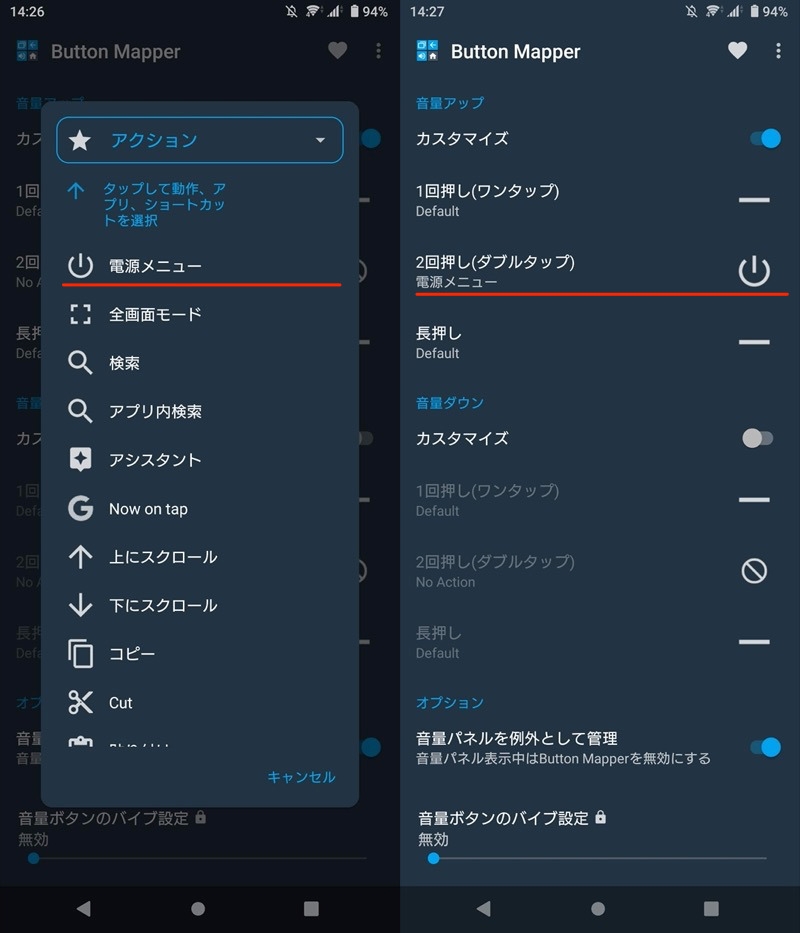
Button Mapperの画面。音量アップボタンの2回押しで、電源メニューを開く設定例。
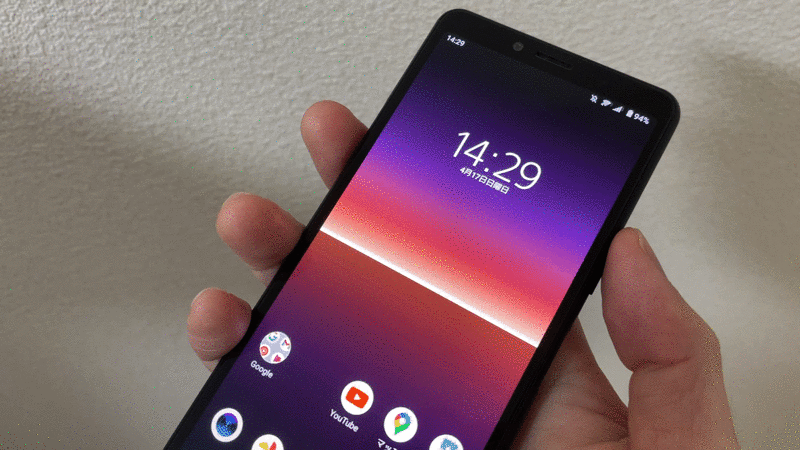
音量ボタンを2回押しで、電源メニューを表示する動作例。
よく使う機能をショートカットとして設定したいなら、ぜひどうぞ。
また特別な設定をすれば、スリープ中も動作可能です。
詳細は関連記事【Androidで音量ボタンの割り当てを変える方法! ボリュームキーにショートカット設定しよう】で解説しています。

Google Play Musicを活用する方法まとめ
もしミュージック再生アプリとして![]() Play Musicを使っているなら、まだまだ知らない便利な機能があるかもしれません。
Play Musicを使っているなら、まだまだ知らない便利な機能があるかもしれません。
基本から応用まで、使い方の詳細は関連記事【Google Play Musicの使い方! クラウドで曲を保存/再生して音楽専用のオンラインストレージにしよう】で解説しています。

〆:思い通りにAndroidの音量調整をしよう!
以上、Androidで音量調整をカスタマイズする方法まとめ! ボリューム再生/変更を便利にしよう の説明でした。
今回紹介したアプリをうまく設定することで、音量調整を自動化できたり、ボリューム機能を拡張して使うことができます。
ぜひ、お試しあれ。
コメント
自分の欲しいアプリについての情報は得られたことに関しては及第点としましょう。結果的にはDLしたいと思えるアプリではありませんでしたが。そこで、目次の最後にある〆にもっとまともなアプリが載っているのないかと期待し、ハイパーリンクを押したところ、特に意味のある内容はなく、幻滅しました。本当に目次の〆という見出しにもハイパーリンクをつける必要はあったのでしょうか。アフィリエイト臭を感じてしまい、むせてしまいました。